虚拟化技术与VMware网络配置详解
- 综合资讯
- 2025-03-12 22:43:11
- 2
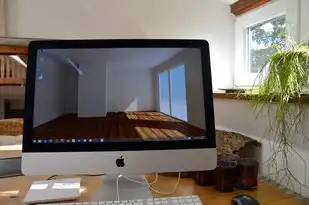
本课程将全面介绍虚拟化技术和VMware的网络配置,我们将深入探讨虚拟化的基本概念、优势以及其在现代数据中心中的应用场景,我们将详细介绍VMware的基础知识,包括其架...
本课程将全面介绍虚拟化技术和VMware的网络配置,我们将深入探讨虚拟化的基本概念、优势以及其在现代数据中心中的应用场景,我们将详细介绍VMware的基础知识,包括其架构、工作原理和主要组件。,在VMware网络配置部分,我们将学习如何创建和管理虚拟机网络,了解各种网络类型(如普通网络、专用网络等)的特点和应用场合,我们还将探讨VMware网络配置的最佳实践和安全策略,以确保网络的稳定性和安全性。,通过本课程的学习,您将能够掌握虚拟化和VMware的基本知识和技能,为未来的职业生涯打下坚实的基础,无论是作为IT专业人士还是对技术感兴趣的个人,都能从中学到有价值的内容。
随着云计算和虚拟化技术的不断发展,企业对资源的高效利用和灵活部署提出了更高的要求,虚拟化技术通过将物理服务器转化为多个逻辑上的虚拟机(VM),实现了资源的共享、动态分配和管理,大大提高了IT基础设施的利用率,而VMware作为一款优秀的虚拟化平台,以其强大的功能和易用性在市场上占据重要地位。
本文将从虚拟化的基本概念入手,详细介绍如何使用VMware进行虚拟机的创建和网络配置,并结合实际案例进行分析,帮助读者更好地理解和应用这一技术。
虚拟化概述
1 什么是虚拟化?
虚拟化是一种将物理资源抽象为逻辑资源的技术,它允许在一台物理服务器上运行多个相互隔离的操作系统实例,这些操作系统被称为虚拟机(Virtual Machine, VM),它们可以独立运行应用程序,就像运行在独立的硬件上一样。
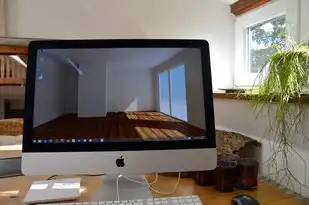
图片来源于网络,如有侵权联系删除
2 虚拟化的优势
-
资源优化:通过虚拟化,可以将多台物理服务器的计算能力集中起来,实现资源的统一管理和调度,从而提高整体效率。
-
成本节约:减少硬件投资和维护成本,因为一台物理服务器可以被多个虚拟机共享。
-
灵活性:可以根据业务需求快速添加或删除虚拟机,无需等待物理服务器的采购和安装。
-
高可用性:通过热迁移等技术,可以在发生故障时自动切换到备用服务器,确保业务的连续性和稳定性。
3 VMware简介
VMware是一家全球领先的企业级软件公司,专注于提供桌面计算、数据中心、移动和企业云解决方案,其产品线丰富多样,包括ESXi、vSphere、Workstation等,广泛应用于各种规模的企业和组织中。
VMware基础操作
1 安装VMware Workstation Pro
1.1 准备工作
-
确保您的计算机满足VMware Workstation Pro的最低系统要求。
-
备份重要数据,以防万一出现意外情况。

图片来源于网络,如有侵权联系删除
1.2 安装步骤
- 打开下载好的ISO文件或解压压缩包中的安装程序。
- 按照提示完成安装过程,选择合适的安装路径和组件。
- 输入许可证密钥(如果有的话)以激活软件。
- 重启计算机以使更改生效。
2 创建第一个虚拟机
2.1 新建虚拟机向导
- 启动VMware Workstation Pro,点击“文件” > “新建” > “虚拟机”。
- 选择“自定义(高级)”选项,以便更详细地配置虚拟机设置。
2.2 配置虚拟机硬件
- 处理器与内存:根据需要调整CPU核心数和内存大小。
- 存储设备:可以选择创建新的虚拟硬盘或者使用现有的磁盘分区。
- 网络适配器:默认情况下会自动检测网络接口卡类型,也可以手动指定。
- 其他设置:如串行端口、并行端口等。
2.3 选择操作系统镜像
- 从下拉菜单中选择要安装的操作系统类型和版本。
- 提供操作系统文件的路径,可以是DVD-ROM驱动器或其他位置。
2.4 完成新虚拟机的创建
- 点击“完成”按钮开始安装操作系统。
- 根据引导界面提示输入必要的参数信息,例如管理员密码等。
VMware网络配置
1 网络模式介绍
VMware提供了多种网络模式来满足不同的场景需求:
-
桥接模式:将虚拟机直接连接到物理网络的子网上,使其成为网络的一部分。
-
NAT模式:虚拟机通过网络地址转换(NAT)访问外部网络,但无法直接与其他虚拟机通信。
-
主机内部网络模式:所有虚拟机都在同一局域网内,但不与外界相连。
2 配置桥接网络
2.1 进入设置界面
- 右键单击目标虚拟机图标,选择“编辑虚拟机设置”。
- 在弹出的窗口中找到“网络适配器”部分。
2.2 更改网络模式
- 单击当前的网络适配器,在下拉菜单中选择“桥接”。
- 如果没有可用的物理网卡,则需要先添加一个新的网络适配器。
2.3 配置IP地址和其他参数
- 点击“自定义网络设置”,为新添加的网络适配器分配IP地址等信息。
- 确认无误后保存更改。
3 使用NAT网络
3.1 设置NAT网络
在虚拟机设置
本文链接:https://www.zhitaoyun.cn/1777989.html

发表评论